
Wie findet man problemlos versteckte oder gelöschte Nachrichten auf dem iPhone? [Vollständige Anleitung]

Es gibt eine SMS, die ich lösche, sobald sie eingeht. Heute habe ich sie vielleicht versehentlich ‚versteckt‘. Jetzt kann ich wohl keine SMS von dieser Nummer mehr sehen. Ich habe nicht auf die Nummer geachtet, deshalb gibt es keinen Verlauf. Gibt es eine Möglichkeit, sie wiederherzustellen?
- Apple Support Community
Viele Menschen verstecken ihre Nachrichten, um ihre Privatsphäre vor anderen zu schützen und wichtige Informationen vor der Veröffentlichung zu bewahren. Das Komische daran ist, dass alles, was man nicht finden kann, plötzlich bedeutsam und nützlich wird, insbesondere die einst nutzlosen Nachrichten, von denen man nicht sicher ist, ob sie auf dem iPhone versteckt oder gelöscht sind.
Unser Beitrag konzentriert sich darauf, wie Sie versteckte oder gelöschte Nachrichten auf dem iPhone finden. Lesen Sie jetzt weiter, um Ihre verlorenen Nachrichten wiederherzustellen.
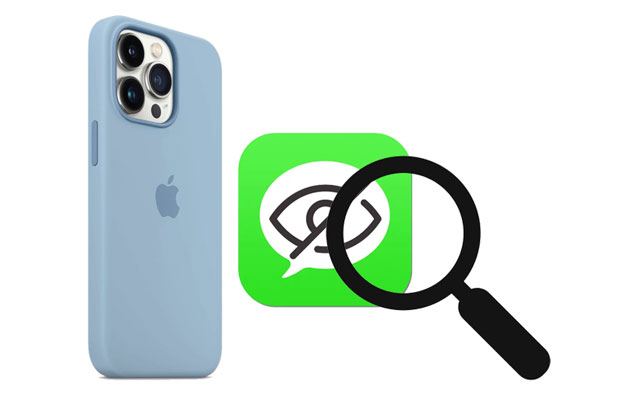
Mit den folgenden zwei Methoden können Sie versteckte Nachrichten auf Ihrem iPhone finden. Allerdings werden Ihre Nachrichten bei keiner dieser Methoden tatsächlich ausgeblendet. Sie sehen Ihre Textnachrichten weiterhin in der Nachrichten-App.
Wenn „Unbekannte Absender filtern“ aktiviert ist, werden Nachrichten von Nummern, die nicht in Ihren Kontakten gespeichert sind, in eine separate Liste verschoben.
Wie findet man versteckte Textnachrichten auf dem iPhone? Hier sind die Schritte:
Schritt 1. Öffnen Sie Nachrichten auf Ihrem iPhone und wechseln Sie zum Abschnitt „Unbekannte Absender“.
Schritt 2. Überprüfen Sie, ob die verlorenen Nachrichten vorhanden sind.
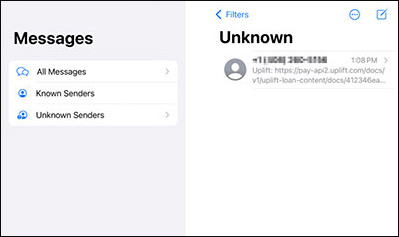
Möchten Sie versteckte Textnachrichten auf dem iPhone lesen? Probieren Sie die Spotlight-Suche aus, um Konversationen zu finden, die möglicherweise nicht im Vordergrund angezeigt werden.
So überprüfen Sie versteckte Nachrichten auf dem iPhone mithilfe der Spotlight-Suche:
Schritt 1. Öffnen Sie „Einstellungen“ > „Allgemein“ > „Spotlight-Suche“.
Schritt 2. Aktivieren Sie „Nachrichten“ und geben Sie die Schlüsselwörter der Textnachricht ein, die Sie finden möchten.
Schritt 3. Wählen Sie aus den angezeigten Konversationen die richtige aus.

Nachdem Sie verstanden haben, wie Sie versteckte Textnachrichten auf dem iPhone finden, können Sie auch darüber nachdenken, wie Sie Nachrichten auf Ihrem iPhone sichtbar machen. Die folgenden Schritte zeigen Ihnen, wie Sie Ihre Nachrichten sichtbar machen.
Schritt 1. Öffnen Sie die App „Einstellungen“ und navigieren Sie zum Abschnitt „Benachrichtigungen“.
Schritt 2. Scrollen Sie nach unten und wählen Sie „Nachrichten“ > „Benachrichtigungen zulassen“, um Benachrichtigungen zu empfangen und auf dem Bildschirm in der Vorschau anzuzeigen.
Schritt 3. Unter „Benachrichtigungen“ können Sie zwischen „Sperrbildschirm, Benachrichtigungscenter, Banner“ wählen oder alle auswählen.
Schritt 4. Klicken Sie unter „Optionen“ auf „Vorschau anzeigen“ > „Immer“.

Nachfolgend finden Sie vier mögliche Lösungen zum Wiederherstellen gelöschter Nachrichten auf Ihrem iPhone. Sie können die passende Methode entsprechend auswählen.
Ab iOS 16 verfügt die Nachrichten-App über die Funktion „Zuletzt gelöscht“, mit der Sie gelöschte Konversationen innerhalb von 30 Tagen wiederherstellen können. Dies ist eine der einfachsten Möglichkeiten, versteckte oder gelöschte Nachrichten auf dem iPhone zu überprüfen.
So können Sie gelöschte Nachrichten auf dem iPhone aus dem Ordner „Zuletzt gelöscht“ wieder einblenden:
Schritt 1. Öffnen Sie die Nachrichten-App.
Schritt 2. Tippen Sie auf „Bearbeiten“ > „Zuletzt gelöschte anzeigen“.

Schritt 3. Wählen Sie die Nachrichten aus, die Sie wiederherstellen möchten.
Schritt 4. Tippen Sie auf „Wiederherstellen“, um sie wieder in Ihren Posteingang zu verschieben.
Angenommen, Ihre Textnachrichten sind unerwartet von Ihrem iPhone verschwunden und Sie haben kein Backup der Nachrichten-App. Mit Coolmuster iPhone Data Recovery können Sie gelöschte Nachrichten auf Ihrem iPhone ohne Backup wiederherstellen. Neben Textnachrichten können Sie auch gelöschte Kontakte wiederherstellen und die vorhandenen Daten auf einen Computer exportieren.
Die Highlights der iPhone-Datenwiederherstellung:
* Rufen Sie wichtige Dateien wie Kontakte, SMS, Fotos, WhatsApp-Nachrichten, Notizen und mehr ab.
* Zeigen Sie eine Vorschau aller Elemente an und stellen Sie sie selektiv wieder her oder exportieren Sie sie.
* Unterstützt iOS 5 bis zum neuesten iOS 26/18, wie z. B. das neueste iPhone 16/15/14/13/12/11 und frühere Modelle.
So können Sie gelöschte Nachrichten auf dem iPhone ohne Backup sichtbar machen:
01 Installieren und öffnen Sie die Software auf Ihrem Computer und verbinden Sie Ihr iPhone über ein USB-Kabel mit dem Computer. Vertraue dann dem Computer wie erforderlich auf deinem iPhone.

02 Sobald die Verbindung hergestellt ist, wird die Datenauswahloberfläche angezeigt. Wählen Sie „Nachrichten“ und andere zu scannende Datentypen aus und tippen Sie auf die Schaltfläche „Scan starten“.

03 Wählen Sie nach dem Scannen links „Nachrichten“, zeigen Sie alle Textnachrichten an und markieren Sie die Elemente, die Sie wiederherstellen möchten. Klicken Sie anschließend unten auf „Auf Computer wiederherstellen“, um die Nachrichten auf Ihrem Computer zu behalten.

Video-Anleitung:
Angenommen, Sie haben alle Nachrichten vor dem Löschen mit iCloud synchronisiert . In diesem Fall können Sie die gelöschten Nachrichten aus dem iCloud-Backup abrufen .
So überprüfen Sie versteckte oder gelöschte Nachrichten auf dem iPhone aus dem iCloud-Backup:
Schritt 1. Gehen Sie zu „Einstellungen“ > tippen Sie auf Ihren Namen > „iCloud“ > „iCloud-Backup“ > prüfen Sie, ob der letzte Sicherungszeitpunkt vor dem Löschen liegt.
Schritt 2. Kehren Sie zur Seite „Einstellungen“ zurück und klicken Sie auf „Allgemein“ > „Zurücksetzen“ > „Alle Inhalte und Einstellungen löschen“ > „Jetzt löschen“. Warten Sie anschließend, bis der Löschvorgang abgeschlossen ist.
Schritt 3. Richten Sie Ihr iPhone mit den Anweisungen auf dem Bildschirm ein, bis Sie zum Bildschirm „Apps & Daten“ gelangen.
Schritt 4. Tippen Sie auf die Option „Aus iCloud-Backup wiederherstellen“ > geben Sie Ihr Apple-ID-Passwort ein > und wählen Sie die neueste Backup-Datei aus.
Schritt 5. Klicken Sie auf „Wiederherstellen“, um den Vorgang zu starten. Überprüfen Sie anschließend, ob die gelöschten Nachrichten wieder auf Ihrem iPhone vorhanden sind.

Dies funktioniert, wenn Sie Ihr iPhone zuvor mit iTunes gesichert haben und die iTunes-Sicherungsdatei die gelöschten Nachrichten enthält. So können Sie versteckte oder gelöschte Nachrichten aus einer iTunes-Sicherungsdatei anzeigen:
Schritt 1. Schließen Sie Ihr iPhone an Ihren Computer an und starten Sie iTunes.
Schritt 2. Wählen Sie Ihr iPhone in der oberen linken Ecke und klicken Sie unter „Zusammenfassung“ auf „Backup wiederherstellen“.
Schritt 3. Wählen Sie die relevanteste Sicherungsdatei aus und klicken Sie auf „Wiederherstellen“. Bestätigen Sie bei entsprechender Aufforderung Ihr Passwort.

Befolgen Sie die nachstehenden Schritte, wenn Sie versteckte Nachrichten im Facebook Messenger finden möchten, bevor Konversationen von Fremden gefiltert werden.
Wie kann ich mit Facebook versteckte Nachrichten auf dem iPhone sehen?
Schritt 1. Führen Sie die Facebook Messenger-App auf Ihrem iPhone aus.
Schritt 2. Tippen Sie unten auf „Ich“ > „Personen“ > „Nachrichtenanfragen“, und Sie sehen ungelesene und gefilterte Nachrichtenanfragen.
Schritt 3. Tippen Sie auf die Option „Gefilterte Anfragen anzeigen“ > wählen Sie eine Nachricht > und klicken Sie auf „Akzeptieren“, um sie in den Posteingang zu verschieben.
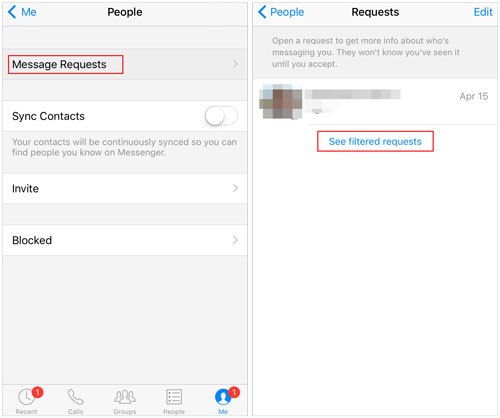
Wir bieten Ihnen eine umfassende Anleitung, wie Sie versteckte oder gelöschte Nachrichten auf Ihrem iPhone finden. Wenn die oben genannten Lösungen für Sie funktionieren, teilen Sie das Tutorial gerne mit anderen. Sie können uns auch gerne unten einen Kommentar hinterlassen, wenn Sie Probleme mit Coolmuster iPhone Data Recovery haben. Wir melden uns schnellstmöglich bei Ihnen.
Weitere Artikel:
So suchen Sie nach Textnachrichten/iMessages auf dem iPhone [4 bewährte Methoden]
Wie kann man gelöschte Kik-Nachrichten auf dem iPhone mit 4 einfachen Methoden wiederherstellen?
Anleitung | So finden Sie versteckte Fotos auf dem iPhone mit 4 einfachen Methoden
Wie kann man gelöschte Nachrichten im Messenger auf dem iPhone problemlos wiederherstellen?

 iPhone-Wiederherstellung
iPhone-Wiederherstellung
 Wie findet man problemlos versteckte oder gelöschte Nachrichten auf dem iPhone? [Vollständige Anleitung]
Wie findet man problemlos versteckte oder gelöschte Nachrichten auf dem iPhone? [Vollständige Anleitung]





